Comment ajouter des bordures aux cellules en fonction de leurs valeurs dans Excel ?
Vous êtes peut-être familier avec l'ajout de couleurs aux cellules en fonction de leurs valeurs, mais qu'en est-il d'ajouter des bordures en fonction des valeurs des cellules dans Excel ? Cet article explique comment ajouter des bordures aux cellules en fonction de leurs valeurs à l'aide de la mise en forme conditionnelle dans Excel.
 Ajouter des bordures aux cellules en fonction de leurs valeurs avec la mise en forme conditionnelle dans Excel
Ajouter des bordures aux cellules en fonction de leurs valeurs avec la mise en forme conditionnelle dans Excel
Supposons que nous ayons un tableau des ventes comme illustré dans la capture d'écran ci-dessous, et que nous devions ajouter des bordures aux cellules contenant des montants supérieurs ou égaux à 650 dans la Colonne E. Voici comment procéder :
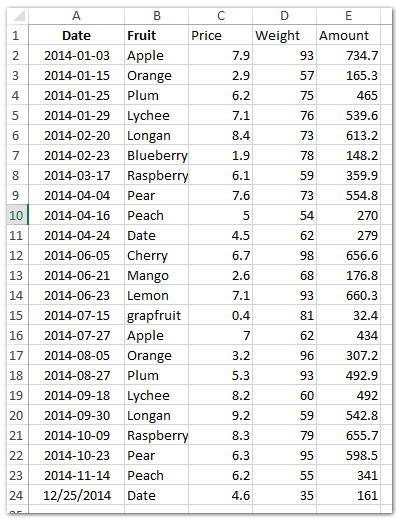
Étape 1 : Sélectionnez la plage où vous souhaitez ajouter des bordures aux cellules avec des montants supérieurs ou égaux à 650. Dans notre cas, nous sélectionnons la Plage E2:E24.
Étape 2 : Cliquez sur Mise en forme conditionnelle > Nouvelle règle dans l'onglet Accueil.
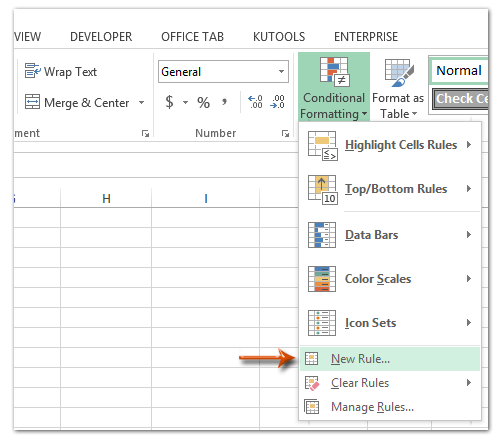
Étape 3 : Vous accédez maintenant à la boîte de dialogue Nouvelle règle de mise en forme, et vous devez :
(1) Cliquer pour mettre en surbrillance Utiliser une formule pour déterminer les cellules à formater dans la zone Sélectionner un type de règle ;
(2) Dans la Formater les valeurs où cette formule est vraie zone, entrez la formule =E2>=650 (E2 est la première cellule contenant un montant dans la Colonne E);
(3) Cliquez sur le bouton Format .
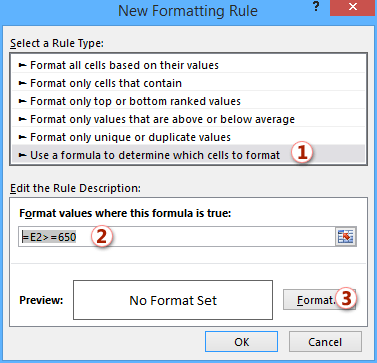
Étape 4 : Dans la boîte de dialogue Format de cellule qui apparaît, allez à l'onglet Bordure, spécifiez un style de ligne et une couleur de ligne dans la section Ligne, cliquez sur le bouton Contour dans la section Préréglages , puis cliquez sur le bouton OK.
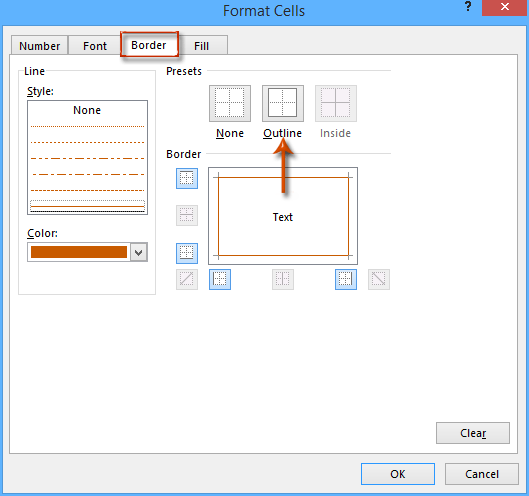
Étape 5 : Cliquez sur le bouton OK dans la boîte de dialogue Nouvelle règle de mise en forme.
Maintenant, vous verrez que toutes les cellules contenant des montants supérieurs ou égaux à 650 ont des bordures rouges ajoutées, comme le montre la capture d'écran ci-dessous.
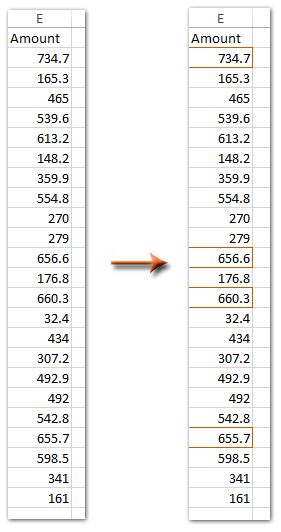
Meilleurs outils de productivité pour Office
Améliorez vos compétences Excel avec Kutools pour Excel, et découvrez une efficacité incomparable. Kutools pour Excel propose plus de300 fonctionnalités avancées pour booster votre productivité et gagner du temps. Cliquez ici pour obtenir la fonctionnalité dont vous avez le plus besoin...
Office Tab apporte l’interface par onglets à Office, simplifiant considérablement votre travail.
- Activez la modification et la lecture par onglets dans Word, Excel, PowerPoint, Publisher, Access, Visio et Project.
- Ouvrez et créez plusieurs documents dans de nouveaux onglets de la même fenêtre, plutôt que dans de nouvelles fenêtres.
- Augmente votre productivité de50 % et réduit des centaines de clics de souris chaque jour !
Tous les modules complémentaires Kutools. Une seule installation
La suite Kutools for Office regroupe les modules complémentaires pour Excel, Word, Outlook & PowerPoint ainsi qu’Office Tab Pro, idéal pour les équipes travaillant sur plusieurs applications Office.
- Suite tout-en-un — modules complémentaires Excel, Word, Outlook & PowerPoint + Office Tab Pro
- Un installateur, une licence — installation en quelques minutes (compatible MSI)
- Une synergie optimale — productivité accélérée sur l’ensemble des applications Office
- Essai complet30 jours — sans inscription, ni carte bancaire
- Meilleure valeur — économisez par rapport à l’achat d’add-ins individuels